Hình ảnh xem trước trên thanh Taskbar sẽ hiển thị khi chúng ta di chuột vào biểu tượng phần mềm đang mở để xem qua nội dung trên giao diện đó. Mặc định thì hình ảnh xem trước này có kích thước tương đối nhỏ, nên có nhiều người không nhìn rõ nội dung đang mở trên phần mềm hay ứng dụng đó là gì. Nếu muốn thì bạn có thể tăng kích hình ảnh xem trước này trên Taskbar để cho dễ nhìn. Bài viết dưới đây sẽ hướng dẫn bạn đọc cách tăng kích thước ảnh xem trước trên Taskbar.
Hướng dẫn tăng kích thước ảnh xem trước trên Taskbar
Bước 1:
Hình ảnh thu nhỏ mặc định trên thanh Taskbar như hình dưới đây.
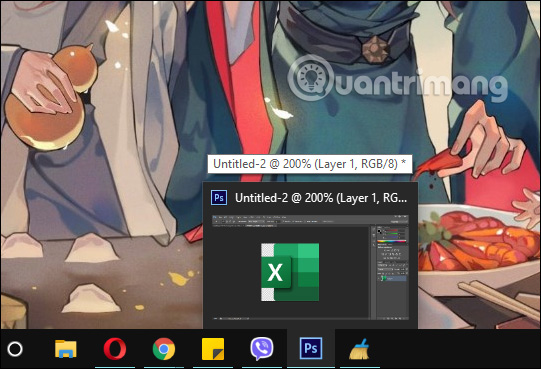
Trước hết chúng ta nhấn tổ hợp phím Windows + R để mở giao diện Run rồi nhập từ khóa regedit để mở công cụ Registry Editor.
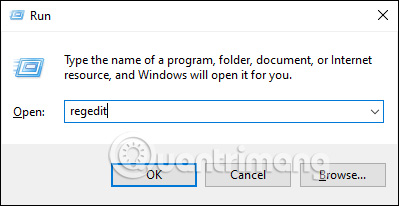
Bước 2:
Tiếp đến trong giao diện này chúng ta truy cập theo đường dẫn như dưới đây.
Computer\HKEY_CURRENT_USER\Software\Microsoft\Windows\CurrentVersion\Explorer\Taskband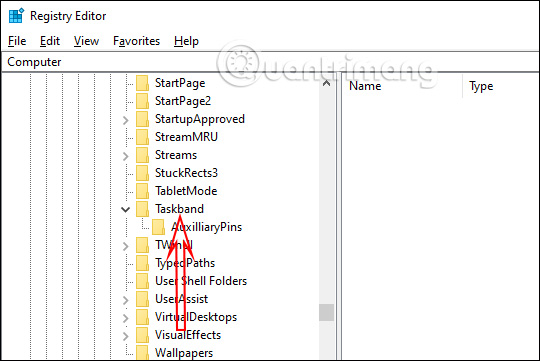
Bước 3:
Nhấn chuột phải vào thư mục Taskband sau đó chọn tiếp New và nhấn chọn DWORD (32-bit) Value để tạo một khóa mới.
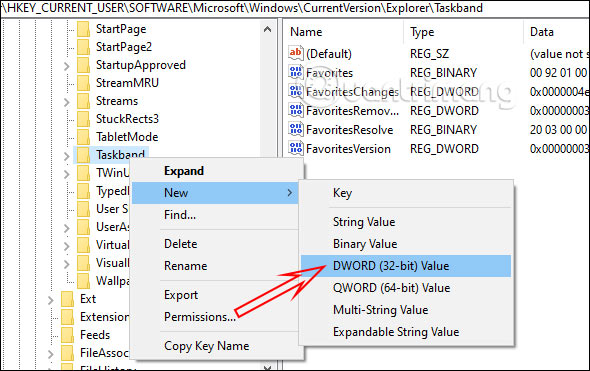
Bạn hãy đặt tên cho khóa mới là MinThumbSizePx. Chúng ta nhấn chuột phải vào New Value #1 rồi chọn Rename và nhập tên mới cho khóa này.
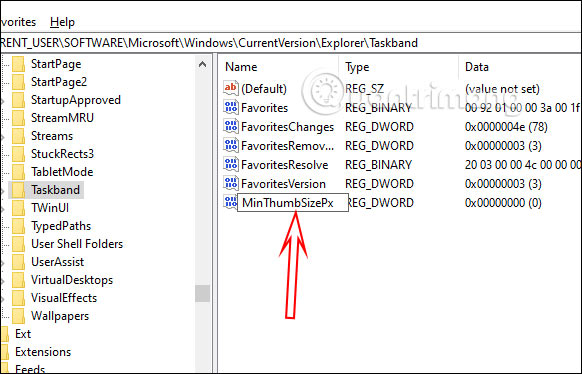
Bước 4:
Click đúp chuột vào khóa này để đổi giá trị tại Value. Bạn nhập kích thước theo đơn vị px cho hình ảnh thu nhỏ hiện trên thanh Taskbar mà bạn muốn thay đổi. Lưu ý kích thước sẽ dưới 500px.
Nhập xong kích thước mới thì nhấn OK để lưu lại.
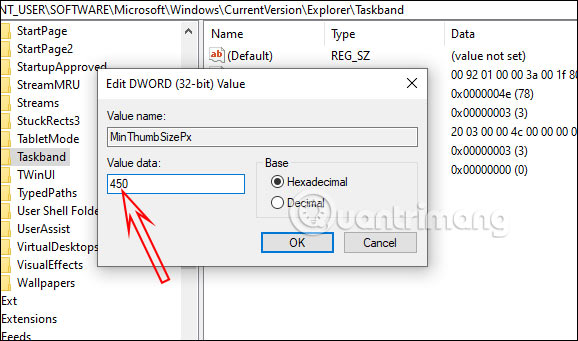
Bước 5:
Nhấn chuột phải vào thanh Taskbar rồi chọn Task Manager. Lúc này bạn click vào Windows Explorer rồi nhấn nút Restart bên dưới như hình để khởi động lại Explorer của Windows 10.
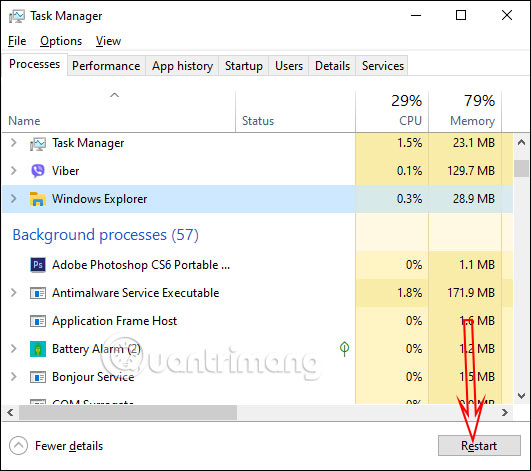
Ngay sau khi khởi động lại, bạn di chuột vào biểu tượng các chương trình đang mở trên máy tính và sẽ thấy kích thước hình ảnh xem trước đã thay đổi, tăng lên theo kích thước mà bạn nhập.
Nếu muốn quay về kích thước cũ thì bạn chỉ cần xóa khóa MinThumbSizePx, sau đó cũng cần restart lại Windows Explorer trong Task Manager là được.
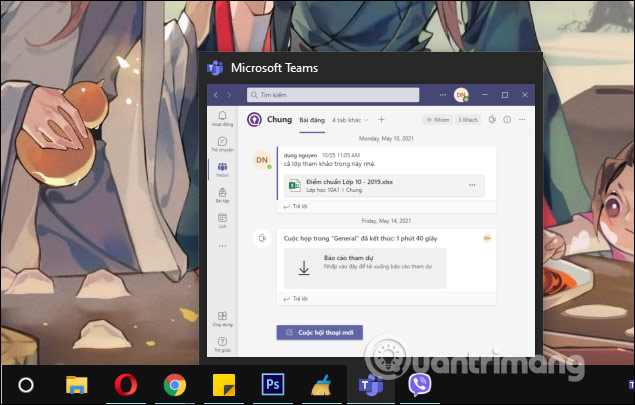
 Công nghệ
Công nghệ  Windows
Windows  iPhone
iPhone  Android
Android  Học CNTT
Học CNTT  Download
Download  Tiện ích
Tiện ích  Khoa học
Khoa học  Game
Game  Làng CN
Làng CN  Ứng dụng
Ứng dụng 


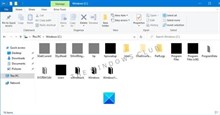








 Windows 11
Windows 11  Windows 10
Windows 10  Windows 7
Windows 7  Windows 8
Windows 8  Cấu hình Router/Switch
Cấu hình Router/Switch  Linux
Linux  Đồng hồ thông minh
Đồng hồ thông minh  Chụp ảnh - Quay phim
Chụp ảnh - Quay phim  macOS
macOS  Phần cứng
Phần cứng  Thủ thuật SEO
Thủ thuật SEO  Kiến thức cơ bản
Kiến thức cơ bản  Dịch vụ ngân hàng
Dịch vụ ngân hàng  Lập trình
Lập trình  Dịch vụ nhà mạng
Dịch vụ nhà mạng  Dịch vụ công trực tuyến
Dịch vụ công trực tuyến  Nhà thông minh
Nhà thông minh  Quiz công nghệ
Quiz công nghệ  Microsoft Word 2016
Microsoft Word 2016  Microsoft Word 2013
Microsoft Word 2013  Microsoft Word 2007
Microsoft Word 2007  Microsoft Excel 2019
Microsoft Excel 2019  Microsoft Excel 2016
Microsoft Excel 2016  Microsoft PowerPoint 2019
Microsoft PowerPoint 2019  Google Sheets - Trang tính
Google Sheets - Trang tính  Code mẫu
Code mẫu  Photoshop CS6
Photoshop CS6  Photoshop CS5
Photoshop CS5  Lập trình Scratch
Lập trình Scratch  Bootstrap
Bootstrap  Ứng dụng văn phòng
Ứng dụng văn phòng  Tải game
Tải game  Tiện ích hệ thống
Tiện ích hệ thống  Ảnh, đồ họa
Ảnh, đồ họa  Internet
Internet  Bảo mật, Antivirus
Bảo mật, Antivirus  Họp, học trực tuyến
Họp, học trực tuyến  Video, phim, nhạc
Video, phim, nhạc  Giao tiếp, liên lạc, hẹn hò
Giao tiếp, liên lạc, hẹn hò  Hỗ trợ học tập
Hỗ trợ học tập  Máy ảo
Máy ảo  Điện máy
Điện máy  Tủ lạnh
Tủ lạnh  Tivi
Tivi  Điều hòa
Điều hòa  Máy giặt
Máy giặt  Quạt các loại
Quạt các loại  Cuộc sống
Cuộc sống  Kỹ năng
Kỹ năng  Món ngon mỗi ngày
Món ngon mỗi ngày  Làm đẹp
Làm đẹp  Nuôi dạy con
Nuôi dạy con  Chăm sóc Nhà cửa
Chăm sóc Nhà cửa  Du lịch
Du lịch  Halloween
Halloween  Mẹo vặt
Mẹo vặt  Giáng sinh - Noel
Giáng sinh - Noel  Quà tặng
Quà tặng  Giải trí
Giải trí  Là gì?
Là gì?  Nhà đẹp
Nhà đẹp  TOP
TOP  Ô tô, Xe máy
Ô tô, Xe máy  Giấy phép lái xe
Giấy phép lái xe  Tấn công mạng
Tấn công mạng  Chuyện công nghệ
Chuyện công nghệ  Công nghệ mới
Công nghệ mới  Trí tuệ nhân tạo (AI)
Trí tuệ nhân tạo (AI)  Anh tài công nghệ
Anh tài công nghệ  Bình luận công nghệ
Bình luận công nghệ